Mifare Classic Tool官方版
软件介绍
Mifare Classic Tool官方版是一个 Android NFC 应用程序,可以对 Mifare Classic RFID 标签进行各种操作,如读取、写入、分析等。这个应用程序需要用户对 Mifare Classic 技术有一定的认识,并且能够使用十六进制数制进行数据的输入和输出。
Mifare Classic Tool官方版应用程序提供了一些基本的功能,例如操作标签数据的读取、编辑和分享,复制 Mifare Classic 标签,使用字典文件管理密钥,对 Mifare Classic 值块和访问条件进行编码和解码,比较标签数据,展示标签信息等。这个应用程序无法破解/攻击任何 Mifare Classic 密钥。如果你要对一个 RFID 标签进行读写操作,你必须先知道这个标签的密钥。
软件功能
- 编码解码Mifare Classic的访问条件
- 编辑并保存卡片的数据
- 写入Mifare Classic卡片
- 读取Mifare Classic卡片
- 比较转储(比对工具)
- 编码解码Mifare Classic价值块
- 写特殊的Mifare Classic卡片制造商块
- 创建、编辑、保存和共享密钥文件(字典)
- 复制Mifare Classic卡片(从一张卡片写入数据文件到一张新卡;不包括第一区块)
- 字典暴力破解
- 格式化标签至出厂状态
Mifare Classic Tool官方版教程
1、启动MCT软件,点选“读标签”选项;
2、勾选“std.keys”选项;
3、用MCT读取加密门禁卡,下方出现“发现新标签(UID:……)”;
4、点击软件最下方“启动映射并读取标签”按钮;
5、映射读取标签后,点选软件右上方“储存”图标;
6、软件出现“保存转储“选项,个人可依自身习惯是否修改名称,然后点击”保存”按钮保存标签;
7、回到软件主界面,点选“写标签”选项;
8、点选“写转储(克隆)”选项,并执行“选择转储”操作;
9、勾选刚刚保存的标签,选择后点击软件最下方“选择转储”进行下一步操作(须注意的是,此时需将CUID空白卡至于手机NFC感应区);
10、只勾选刚刚“扇区0”数据,然后点击软件最下方“好的”进行最终写入模拟操作;
使用实例
1、手机中安装MiFare Classic Tool (MCT),并开启手机的NFC
2、在MCT主界面点击“读标签”->勾选密钥文件(包含了常用的密钥)->把原卡置于手机NFC感应区,点击“启动映射并读取标签”

读取完成后可以看到如下界面,扇区0的第一行前8位就是卡号(UID)。我们要做的就是把卡号写入目标卡
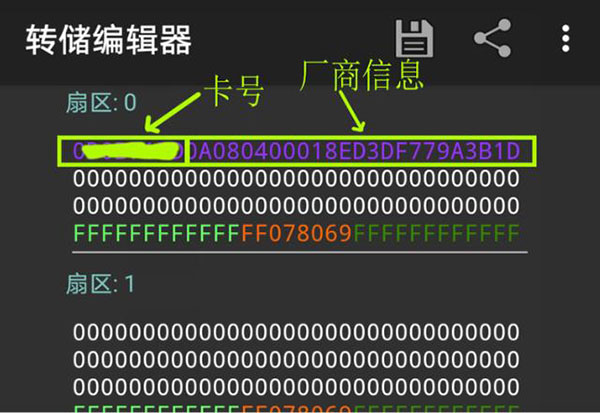
点击右上方的“保存”按钮保存文件
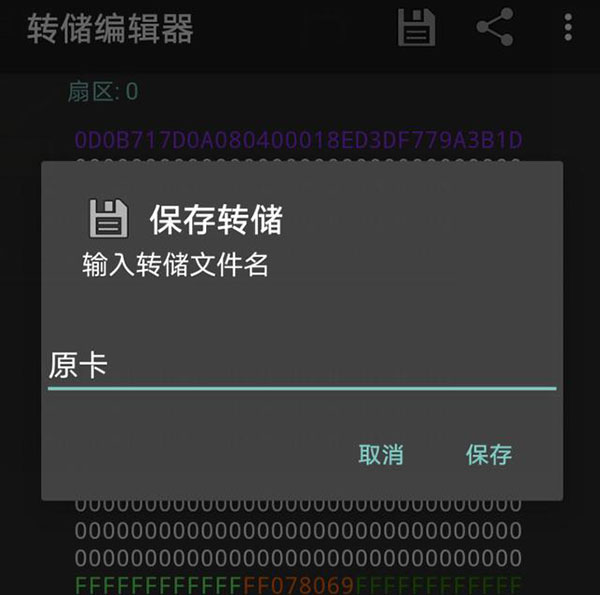
3、把卡号写入目标卡
写之前先来了解一下密钥:
第4行分为三段,前后两段分别为密钥A(keyA)和密钥B(keyB),中间为控制位,用来控制KeyA和KeyB的可见性和读写权限等,一般默认为FF078069,KeyA和KeyB都能用来写入数据,要深入了解控制位可自行百度脑补。
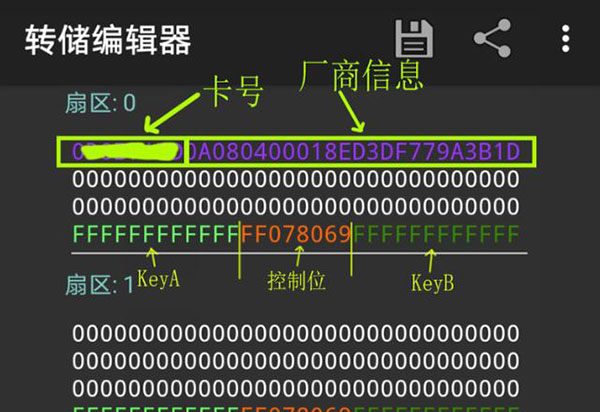
写入方法1:
点击“工具”->“克隆UID”
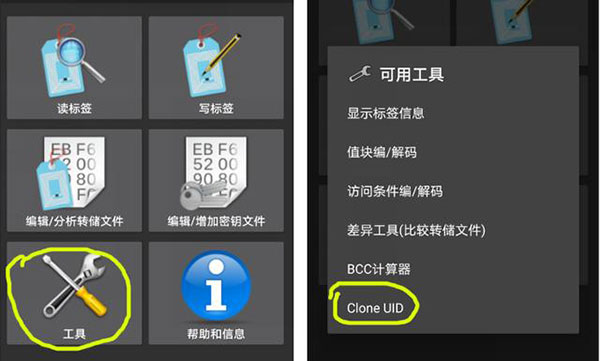
把原卡卡号填入“UID to clone”,勾选“显示选项”,“The rest of block 0”不用改,这是卡号后面的厂商信息部分。
在“The key to write block 0”处填写目标卡有写入权限的密钥(keyA或keyB),一般新卡都是FFFF.....,且keyA和keyB都有写入权限。如果Key不对,同样可以用“读标签”的功能读取目标卡的数据查看keyA和keyB。
然后点击“CALCULATE BLOCK 0 AND CLONE UID”。
当下方日志栏出现“Waiting for magic tag(2nd gen)”时把目标卡置于NFC感应区就开始写入数据
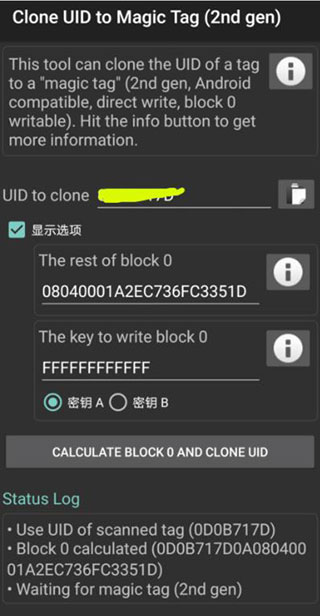
写入完成后会提示克隆成功。
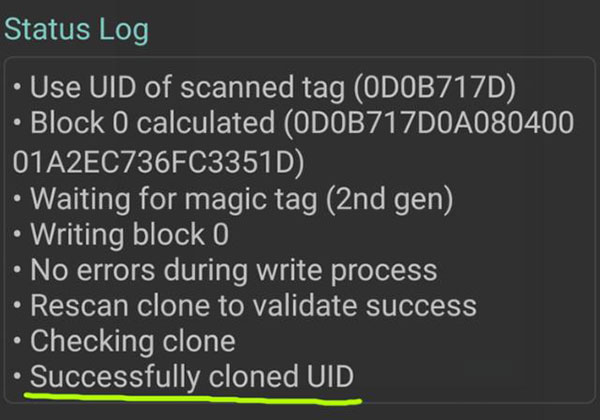
写入方法2:
上面的 方法1 只是写入UID,UID写入到目标卡后就能正常开门了。
另外也可以通过“写标签”的功能,把原卡所有数据或某个扇区的数据复制到目标卡中。
▼点击“写标签”,选择“写转储(克隆)”,勾选“显示选项”、勾选“高级:厂商块写入”
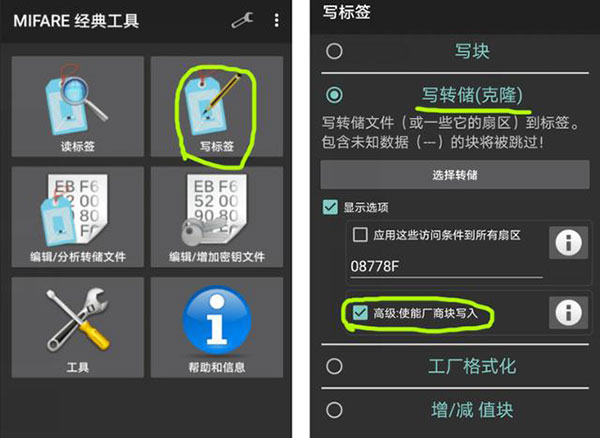
点击“选择转储”,勾选前面保存的原卡数据文件
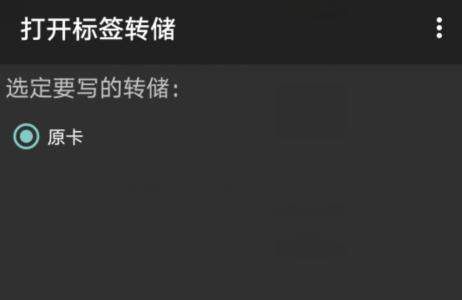
这里选择扇区0就行了,如果要“全盘复制”就选择所有扇区;然后把目标卡放到手机NFC区域,点击“好的”。
然后选择密钥文件,一般选std.keys就行了,这个文件包含了几个常用的默认密钥,比如FFFFFFFFFFFF、A0A1A2A3A4A5、D3F7D3F7D3F7D3F7(如果文件中没有目标卡的密钥,可以在主界面中点击“编辑/增加密钥文件”进行修改)
最后点击“启动映射并写转储数据”,等待写入完成。
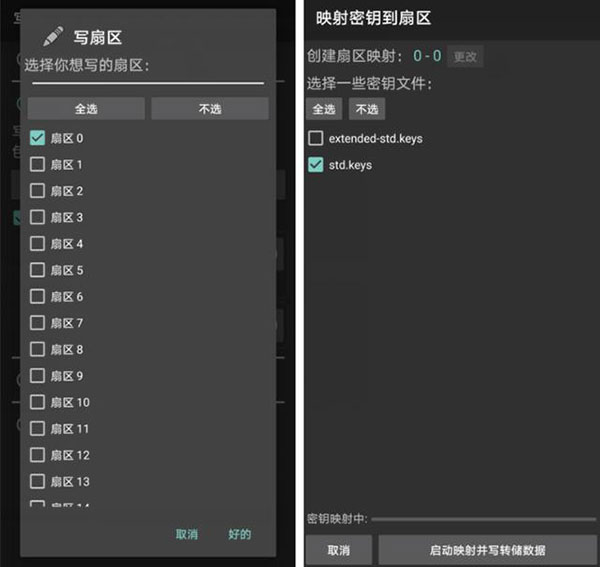
如果出现错误提示就再试一次,或用手机刷一下卡,看看原卡UID是否写入成功
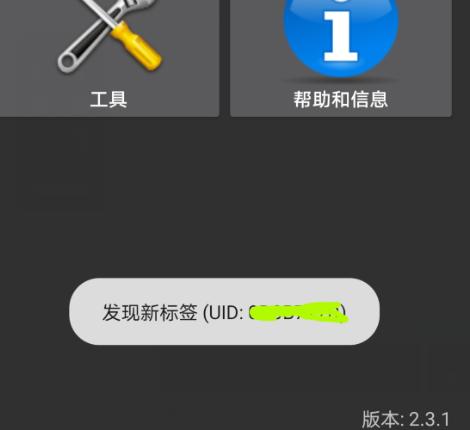
另外,还有一个最简单的方法:把新卡拿到物业,让物业把卡号录入门禁系统,这样就不用折腾了。
最后再强调一下,用手机复制卡一定要买CUID卡,UID卡MCT写不了0扇区,没法写入卡号。



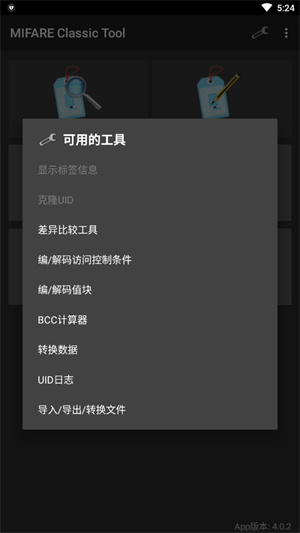
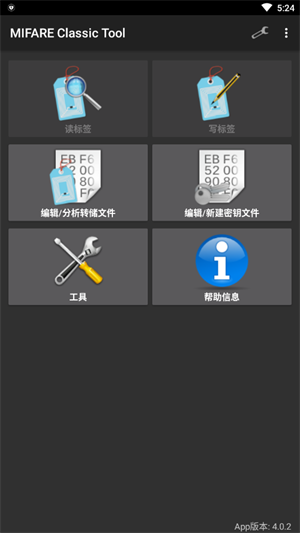
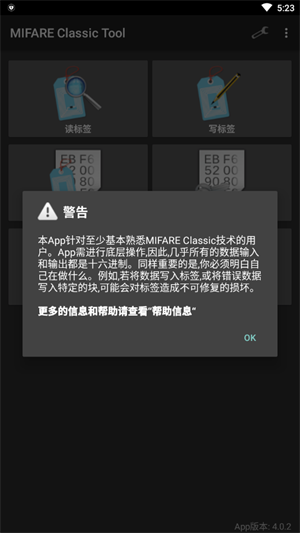
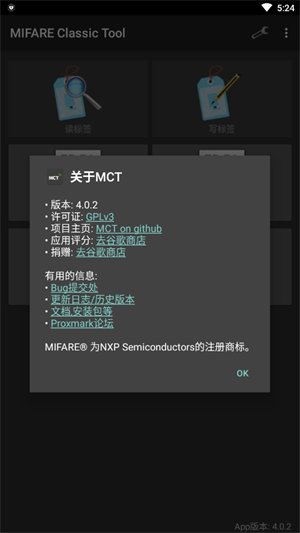
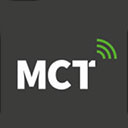


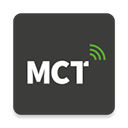



























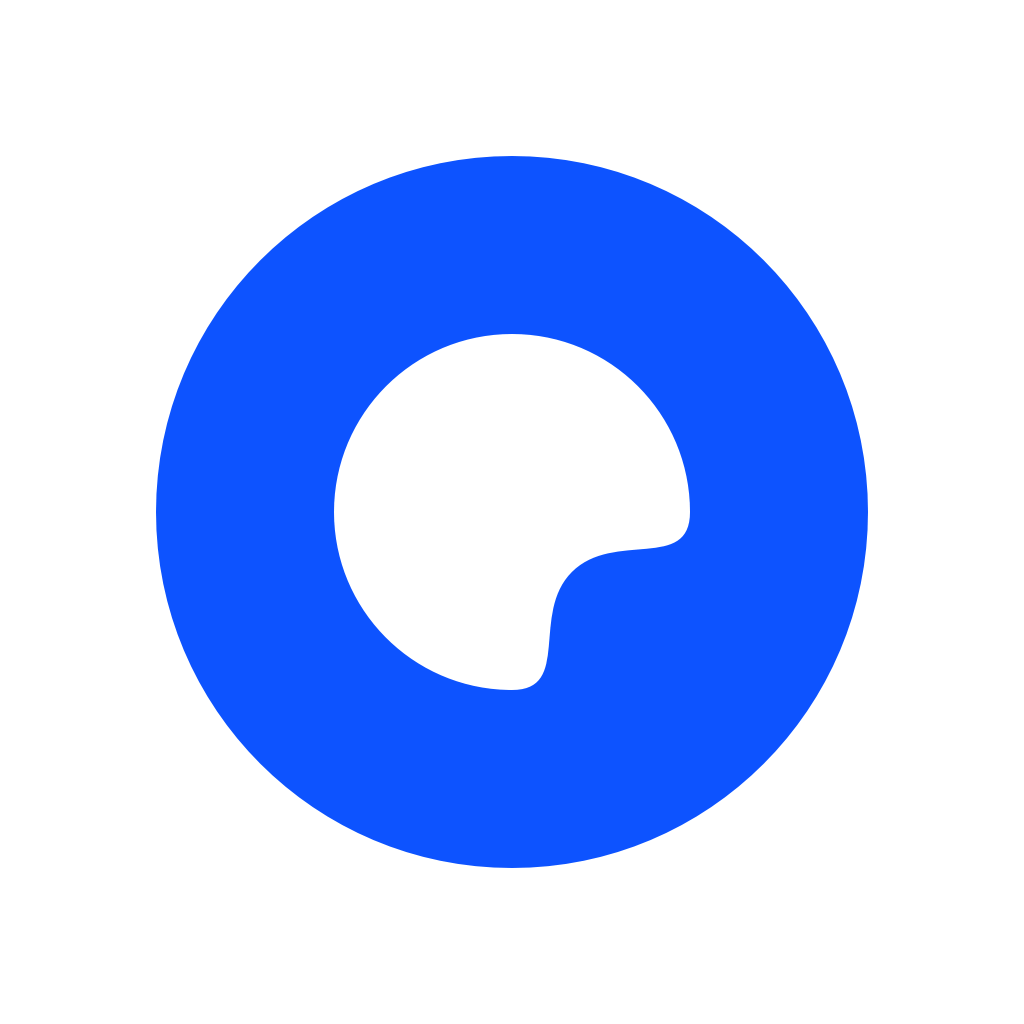













 浙公网安备 33038202002266号
浙公网安备 33038202002266号